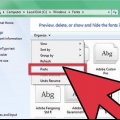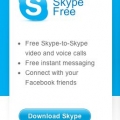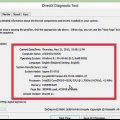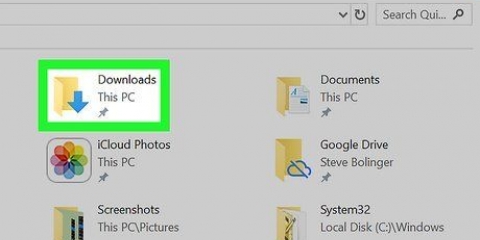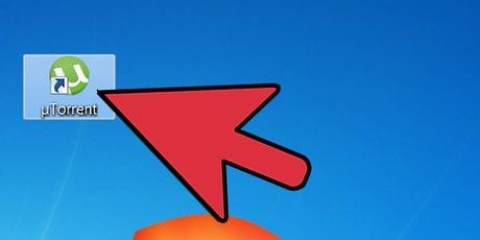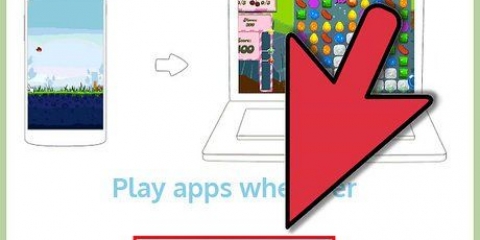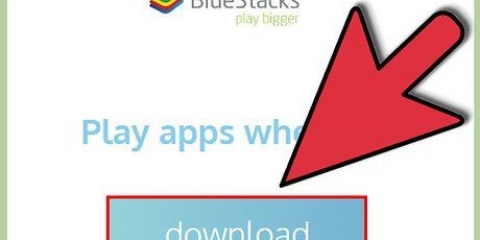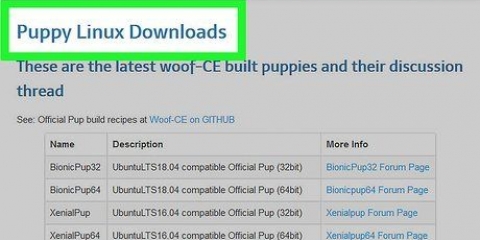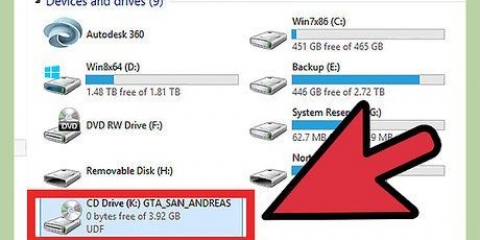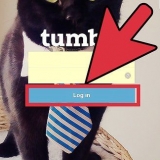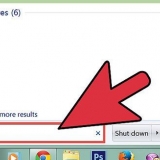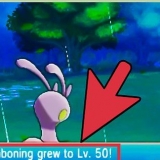Installeer 'n speletjie op 'n rekenaar
Soms kan dit baie moeilik wees om speletjies en ander sagteware op jou rekenaar te installeer. Hier is `n paar maniere om dit te doen.
Trappe

1. Plaas die skyf in jou rekenaar se CD/DVD-speler. Die rekenaar sal outomaties herken dat `n skyf ingesit is, en `n venster sal op die skerm verskyn. Dit kan `n sekonde of 30 neem. Jy sal waarskynlik hoor hoe die skyf draai en deur jou rekenaar gelees word.

2. Soek die program met die hand. As niks binne 30 sekondes verskyn nie, maak jou hardeskyf-ikoon oop (regterbovenhoek van die skerm) en soek die lêer met jou speletjie se naam.

3. As daar `n dokument met die titel Readme is, lees dit eers. Dit kan waardevolle inligting oor die installering en werking van die program bevat.

4. Installeer die sagteware. Daar kan `n installeerder wees. Indien wel, dubbelklik daarop en volg die instruksies. Die DVD kan dalk die speletjie se gids wys met `n pyltjie wat na jou Applications-lêergids wys. Indien wel, sleep die speletjielêer na die ikoon of die aangeduide toepassingslêergids. Die sagteware sal dan na daardie gids gekopieer word.

5. Lees die fynskrif. As die speletjie `n installeerder gebruik, en jy geniet dit om dinge te lees oor kopiereg, billike gebruik en hoe hulle belowe om nooit jou naam aan iemand te verkoop nie, of as jy omgee om te weet watter regte die speletjieskepper toegeëien het, lees asseblief die EULA, of enige regsdokumente gegee of vertoon. In alle ander gevalle, volg net die aanwysings en stem in tot alles. As die speletjie geïnstalleer is deur na die te sleep Programme -kaart, die kans is goed dat jy `n EULA sal sien wanneer jy die aansoek vir die eerste keer hardloop
Metode 1 van 2: Windows

1. Plaas die skyf in jou rekenaar se CD/DVD-speler. Die rekenaar sal outomaties herken dat `n skyf ingesit is, en `n venster sal op die skerm verskyn. Dit kan `n sekonde of 30 neem. Jy sal waarskynlik hoor hoe die skyf draai en deur jou rekenaar gelees word.

2. Soek die program met die hand. As niks binne 30 sekondes verskyn nie, maak oop My rekenaar en vind die lêer met die naam van jou speletjie.
As jy dit nie sien nie, soek `n ikoon met die inskripsie verwyderbaar, of plaaslike stasie, en klik daarop om die gids oop te maak.

3. Is daar `n dokument getiteldLees my, lees eers hierdie. Dit kan waardevolle inligting oor die installering en werking van die program bevat.

4. Druk installeer. Sodra jy die sagteware opgespoor het en enige readme-lêers gelees het, dubbelklik op die speletjie of installasielêer en volg die instruksies op die skerm om die speletjie te installeer.

5. Lees die fynskrif. As die speletjie `n installeerder gebruik, en jy geniet dit om dinge te lees oor kopiereg, regverdigheid en hoe hulle belowe om nooit jou naam aan iemand te verkoop nie, of as jy omgee om te weet watter regte die skepper van die speletjie het, lees asseblief die meegaande regsdokumente. Andersins, volg net die aanwysings en stem in tot alles.

6. Wag terwyl die rekenaar die program installeer. Dit kan dadelik gedoen word of dit kan lank neem, afhangende van die grootte van die speletjie en die spoed en werkverrigting van jou rekenaar.

7. Begin die toepassing. Speel die speletjie en geniet dit!
Metode 2 van 2: Macintosh

1. Plaas die skyf in jou Mac se CD/DVD-speler. Die rekenaar sal outomaties herken dat `n skyf ingesit is, en `n venster sal op die skerm verskyn. Dit kan `n sekonde of 30 neem. Jy sal waarskynlik hoor hoe die skyf draai en deur jou rekenaar gelees word.

2. Soek die program met die hand. As niks binne 30 sekondes verskyn nie, maak jou hardeskyf-ikoon oop (regterbovenhoek van die skerm) en soek die lêer met jou speletjie se naam.

3. Is daar `n dokument getiteldLees my, lees eers hierdie. Dit kan waardevolle inligting oor die installering en werking van die program bevat.

4. Druk installeer. Daar kan `n installasielêer wees. Dubbelklik daarop en volg die instruksies.
Die DVD kan die speletjiekaart wys met `n pyltjie wat na jou wys Programme-gids. Indien wel, sleep die speletjielêer na die ikoon of na die aangeduide Programme-gids. Die sagteware sal dan na daardie gids gekopieer word.

5. Lees die fynskrif. As die speletjie `n installeerder gebruik, en jy geniet dit om dinge te lees oor kopiereg, regverdigheid en hoe hulle belowe om nooit jou naam aan iemand te verkoop nie, of as jy omgee om te weet watter regte die skepper van die speletjie het, lees asseblief EULA of meegaande regsdokumente. Andersins, volg net die aanwysings en stem in tot alles.
As die speletjie geïnstalleer is deur na die Programme -gids, die kans is goed dat u `n EULA sal sien die eerste keer dat u die toepassing uitvoer.

6. Begin jou speletjie. Maak seker dat jy op `n ergonomiese manier kan sit, ingeval jy vir lang tydperke wil speel.
Artikels oor die onderwerp "Installeer 'n speletjie op 'n rekenaar"
Оцените, пожалуйста статью
Soortgelyk
Gewilde